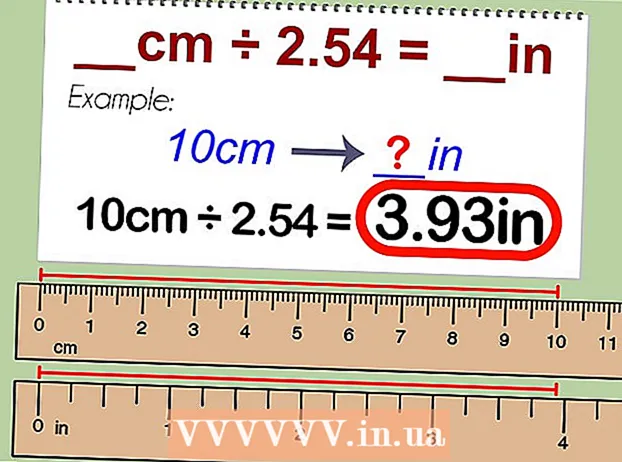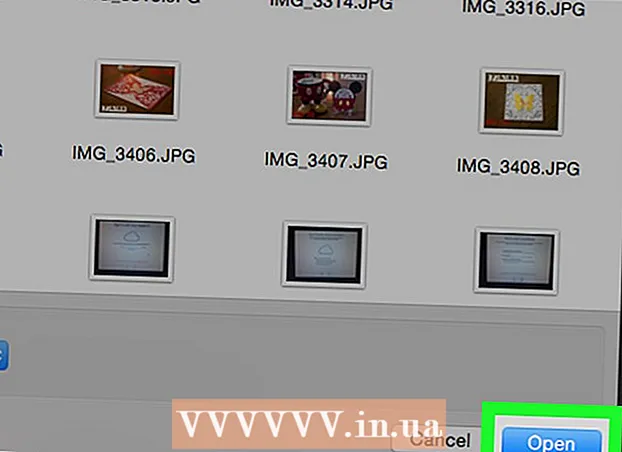著者:
Sara Rhodes
作成日:
15 2月 2021
更新日:
28 六月 2024

コンテンツ
- ステップ
- 方法1/5:ウィンドウ
- タスクマネージャーの使用
- Windowsリソースモニター
- 方法2/5:Mac OS X
- 方法3/5:Unity
- 方法4/5:KDE
- 方法5/5:ターミナル
- チップ
- 警告
コンピュータの動作が遅い場合は、メモリ不足が原因である可能性があります。この役立つ記事を通じて、コンピュータが使用しているメモリの量を確認する方法を学びます。
ステップ
方法1/5:ウィンドウ
タスクマネージャーの使用
 1 Ctrl + Alt + Delを押してタスクマネージャーを開き、[タスクマネージャー]をクリックします。
1 Ctrl + Alt + Delを押してタスクマネージャーを開き、[タスクマネージャー]をクリックします。 2 タスクマネージャで、[パフォーマンス]タブを選択します。 Windows 8以降を使用している場合は、[パフォーマンス]タブを表示するために[その他]ボタンをクリックする必要がある場合があります。
2 タスクマネージャで、[パフォーマンス]タブを選択します。 Windows 8以降を使用している場合は、[パフォーマンス]タブを表示するために[その他]ボタンをクリックする必要がある場合があります。  3 「メモリ」をクリックします。 メモリ使用量のグラフが表示されます。ここでは、その使用法を見ることができます。より複雑なグラフは、リソースモニターで確認できます。
3 「メモリ」をクリックします。 メモリ使用量のグラフが表示されます。ここでは、その使用法を見ることができます。より複雑なグラフは、リソースモニターで確認できます。
Windowsリソースモニター
 1 [スタート]ボタンまたはWindowsキーをクリックして、[スタート]画面または[スタート]メニューを開きます。
1 [スタート]ボタンまたはWindowsキーをクリックして、[スタート]画面または[スタート]メニューを開きます。 2 「リソースモニター」と入力します。
2 「リソースモニター」と入力します。 3 結果のリストから「リソースモニター」を選択します。
3 結果のリストから「リソースモニター」を選択します。 4 「メモリ」タブをクリックします。 コンピュータのメモリがどのように使用されているかを正確に示すいくつかのグラフが開きます。ここでは、メモリを消費する各プロセスについて詳しく知ることができます。
4 「メモリ」タブをクリックします。 コンピュータのメモリがどのように使用されているかを正確に示すいくつかのグラフが開きます。ここでは、メモリを消費する各プロセスについて詳しく知ることができます。
方法2/5:Mac OS X
 1 システムモニターを開きます。 プログラムのショートカットは、LaunchpadのOthersフォルダーにあります。
1 システムモニターを開きます。 プログラムのショートカットは、LaunchpadのOthersフォルダーにあります。  2 「メモリ」タブを選択します。 現在RAMを使用しているプロセスのリストが開きます。
2 「メモリ」タブを選択します。 現在RAMを使用しているプロセスのリストが開きます。  3 メモリ使用量を追跡します。 ここでは、リアルタイムで更新される豊富なグラフと情報を見つけることができます。
3 メモリ使用量を追跡します。 ここでは、リアルタイムで更新される豊富なグラフと情報を見つけることができます。
方法3/5:Unity
 1 「検索」を開きます。 これは、バージョンに応じて、OSまたはホームボタンをクリックすることで実行できます。
1 「検索」を開きます。 これは、バージョンに応じて、OSまたはホームボタンをクリックすることで実行できます。  2 「パフォーマンスモニター」を見つけます。
2 「パフォーマンスモニター」を見つけます。 3 「Gnomeパフォーマンスモニター」または「パフォーマンスモニター」をクリックします。
3 「Gnomeパフォーマンスモニター」または「パフォーマンスモニター」をクリックします。 4 現在のメモリ使用量を確認するには、[リソース]タブをクリックします。
4 現在のメモリ使用量を確認するには、[リソース]タブをクリックします。
方法4/5:KDE
 1 「検索」を開きます。 検索機能はKDEのバージョンごとに異なる場合がありますが、多くの場合(検索)はデスクトップにあります。
1 「検索」を開きます。 検索機能はKDEのバージョンごとに異なる場合がありますが、多くの場合(検索)はデスクトップにあります。  2 「ksysguard」をリードします。 最初の結果をクリックします。
2 「ksysguard」をリードします。 最初の結果をクリックします。  3 このユーティリティを使用して、コンピュータのパフォーマンスとメモリ使用量を監視します。
3 このユーティリティを使用して、コンピュータのパフォーマンスとメモリ使用量を監視します。
方法5/5:ターミナル
 1 Linuxターミナルを開きます。 これは、検索またはキーの組み合わせctrl + alt + f1を使用して実行できます。
1 Linuxターミナルを開きます。 これは、検索またはキーの組み合わせctrl + alt + f1を使用して実行できます。  2 'vmstat-s'と入力します。RAMの現在の消費量に関する情報が開きます。
2 'vmstat-s'と入力します。RAMの現在の消費量に関する情報が開きます。  3 コンピュータがメモリをどのように使用しているかを追跡します。
3 コンピュータがメモリをどのように使用しているかを追跡します。
チップ
- よりカラフルなインターフェースが必要な場合は、Linux用のサードパーティのGUIをダウンロードできます。
- Windowsのリソースモニターは、[パフォーマンス]タブのタスクマネージャーのリンクから開くこともできます。
- Linux監視ツールは、Alt + f2キーの組み合わせを使用し、プログラム名を入力してEnterキーを押すことにより、手動で開始できます。
- Resource Monitorを頻繁に使用する場合は、デスクトップにそのショートカットを作成してください。
警告
- プロセスが大量のメモリを使用していると思われる場合は、ウイルス対策スキャンを実行してください。
- プロセスが体系的でないことが確実な場合にのみ、プロセスを終了します。オペレーティングシステムの起動に使用されるファイルに修復不可能な損傷を与えることは非常に簡単です。